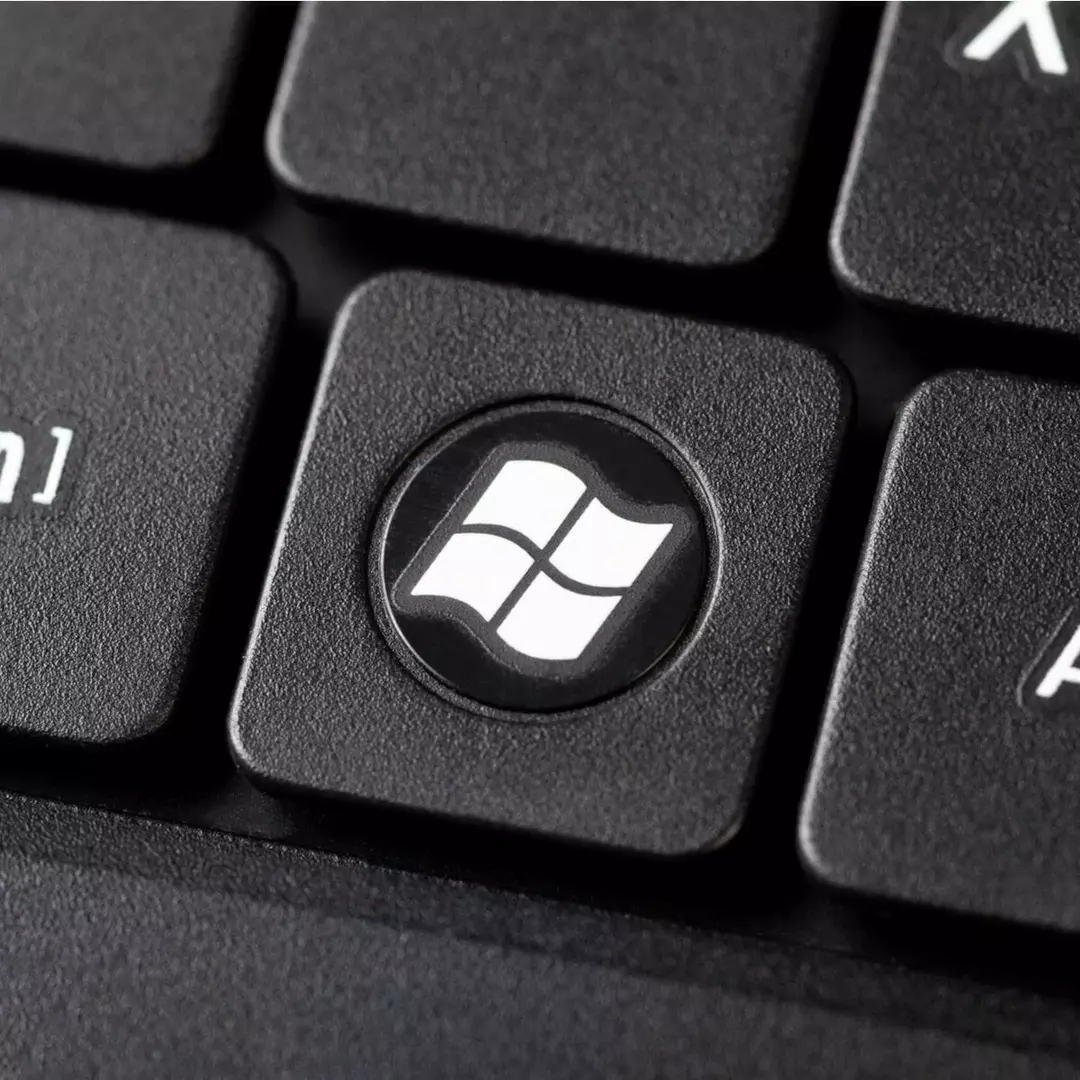Birçok Windows kullanıcısı, Windows Başlangıç'ta Otomatik it hatası gördüğünü bildirdi. Hata mesajı bir yol gösterir. Bu yol kullanıcıdan kullanıcıya değişebilir. Hatanın Veronica adlı Kötü Amaçlı Yazılımdan kaynaklandığı bilinmektedir. Tam hata mesajı diyor ki -
Satır (Dosya:"C:\Google\Googleupdate.a3x")): Hata: Dosya açılırken hata oluştu.
Sisteminizde bu hatayı görüyorsanız endişelenmeyin. Bu makalede, sorunu çözmenin farklı yollarını kontrol edelim.
İçindekiler
Düzeltme 1: Kayıt Defteri Anahtarlarını Silme
1. Çalıştır İletişim Kutusunu kullanarak açın. Windows+R
2. Tip regedit ve vur Girmek

3. İzin isteyen açılan UAC penceresinde, üzerine tıklayın. Evet
NOT:
Registry düzenleme en ufak bir hatada bile sisteme zarar verebilir. Devam etmeden önce kayıt defterinin yedeğini almanız önerilir. Yedek almak için Kayıt Defteri Düzenleyicisi'nde–> Git Dosya -> Dışa Aktar -> Yedekleme dosyanızı kaydedin.
4. Kayıt Defteri Düzenleyicisi penceresinde, üstteki arama çubuğunda aşağıdaki konumu kopyalayıp yapıştırın
HKEY_LOCAL_MACHINE\SOFTWARE\Microsoft\Windows\CurrentVersion\Çalıştır
5. Sağ taraftan, aşağıdaki tuşları bulun ve silin. Bir anahtarı silmek için, tuşa sağ tıklayın ve Silmek.
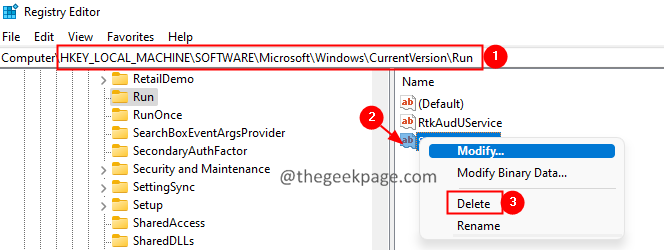
Düzeltme 2: AutoIt'i Kaldır
1. Tuşları kullanarak Çalıştır İletişim Kutusunu açın Windows+R.
2. Tip appwiz.cpl ve bas Girmek.

3. Açılan pencerede, bulun Otomatik ve üzerine tıklayın üç nokta onun yanında.
4. Tıkla Kaldır buton.
5. Ekrandaki talimatları izleyin ve Kaldırma işlemini tamamlayın.

Düzeltme 3: AutoIt'i Komut Dosyalarından Kaldırın
1. İndir Windows için otomatik çalıştırmalar.
2. Gezgin penceresini açın, üzerine çift tıklayın. Autoruns64.exe
3. Şimdi, otomatik çalıştırmaları açın, filtre alanına Autoit3 girin ve Enter'a basın.
4. bulun otomatik komut dosyası ve sağ tık üstünde.
5. seçin Silmek seçenek.

Düzeltme 4: Windows'u Sıfırla
1. Tuşları kullanarak Çalıştır İletişim Kutusunu açın Windows+R.
2. Aşağıdaki komutu yazın ve Enter'a basın.
ms ayarları: kurtarma

3. Açılan pencerede, üzerine tıklayın. Bilgisayarı Sıfırla buton.
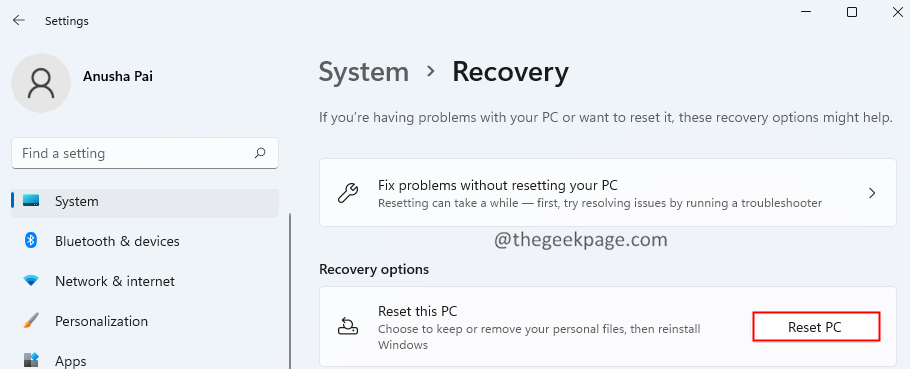
4. Bu bilgisayarı sıfırla penceresinde, üzerine tıklayın. Dosyalarımı sakla.

Bu kadar.
Umarız bu makale bilgilendirici olmuştur. Lütfen yorum yapın ve bu hatanın üstesinden gelmenize yardımcı olan düzeltmeyi bize bildirin.
Okuduğunuz için teşekkürler.